Kā iPad ierīcē iegūt pilnekrāna režīmu
Kas jāzina
- Nevienā situācijā iPad nevar iestatīt pilnekrāna režīmā, taču ir daži veidi, kā panākt, lai tas darbotos.
- Dažas vietnes var darboties pilnekrāna režīmā, taču tikai tad, ja tās ir kodētas tā atbalstam.
- Varat likt videoklipiem un iPhone lietotnēm darboties iPad pilnekrāna režīmā, pieskaroties pogai, kas parāda divas bultiņas, kas virzās pretējos virzienos.
Šajā rakstā ir izskaidrotas situācijas, kurās varat iegūt pilnekrāna režīmu iPad, un kā to izdarīt.
Kā iPad ierīcē iegūt pilnekrāna režīmu
Ja vēlaties savā iPad ierīcē redzēt pilnekrāna režīmu, t.i., ekrānā nav pulksteņa, datuma vai akumulatora ikonas, mums ir sliktas ziņas: to nevar izdarīt jebkurā situācijā. The iPadOS nenodrošina šādu iespēju. Tomēr ir daži gadījumi, kad noteiktās lietotnēs varat darīt kaut ko līdzīgu.
Kā iegūt pilnekrāna režīmu iPad ierīcē Safari
Viens no visizplatītākajiem gadījumiem, kad cilvēki vēlas, lai iPad būtu pilnekrāna režīmā, ir Safari tīmekļa pārlūkprogramma. iPad Safari pilnekrāna režīmā piesaista cilvēkus, kuri vēlas iegūt pēc iespējas visaptverošāku tīmekļa pārlūkošanas pieredzi. Tālāk ir norādīts, kā rīkoties.
Šis padoms nedarbojas visās vietnēs. Tas darbojas salīdzinoši nedaudzos. Šis padoms ir vienīgais veids, kā iPad ierīcē iestatīt Safari pilnekrāna režīmu. Tas ir atkarīgs no tīmekļa izstrādātājiem, kuri vietnei ir pievienojuši mazliet koda, un lielākā daļa izstrādātāju to nedara.
-
Atrodiet vietni, kuru vēlaties skatīt pilnekrāna režīmā.
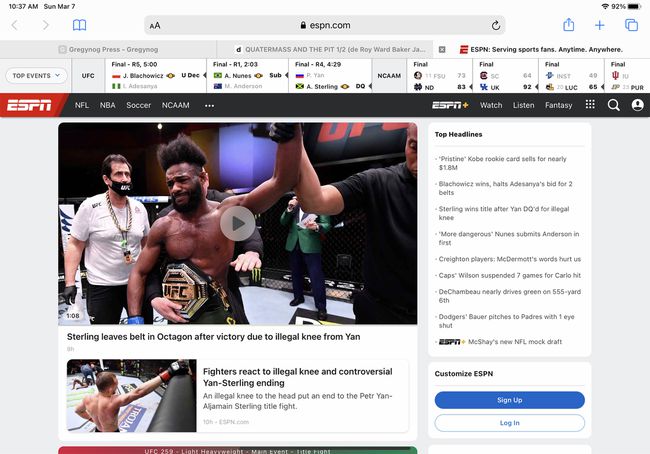
-
Pieskarieties darbība pogu (poga ar bultiņu, kas nāk no tās).
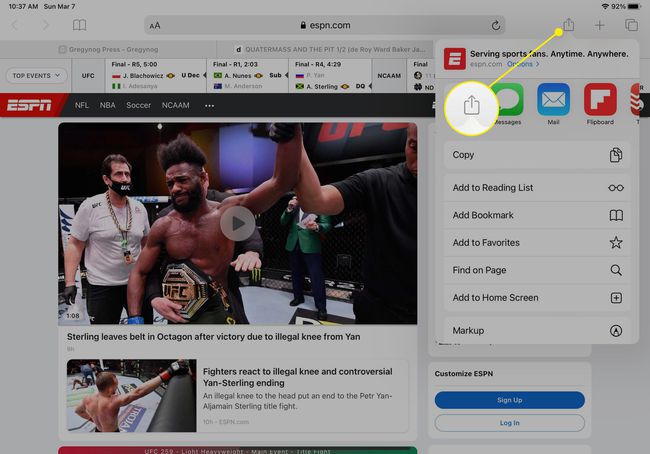
-
Krāns Pievienot sākuma ekrānam. Tādējādi jūsu iPad sākuma ekrānā tiek izveidota saīsne uz vietni (pazīstama arī kā tīmekļa klips).

-
Rediģējiet īsceļa parādāmo nosaukumu un pēc tam pieskarieties Pievienot.
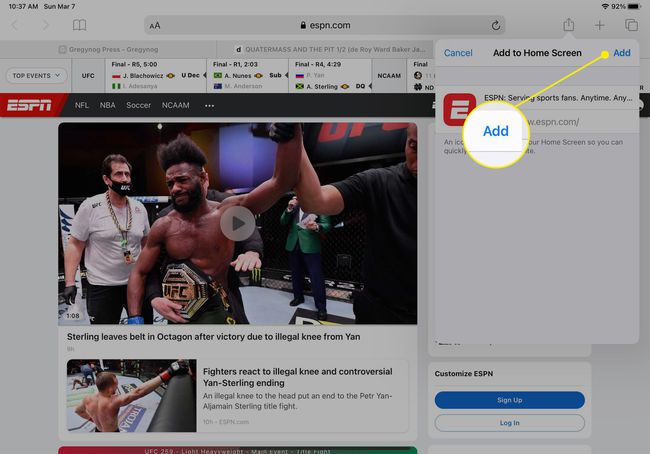
-
Pieskaroties saīsnei sākuma ekrānā, tiks atvērta vietne pārlūkprogrammā Safari.
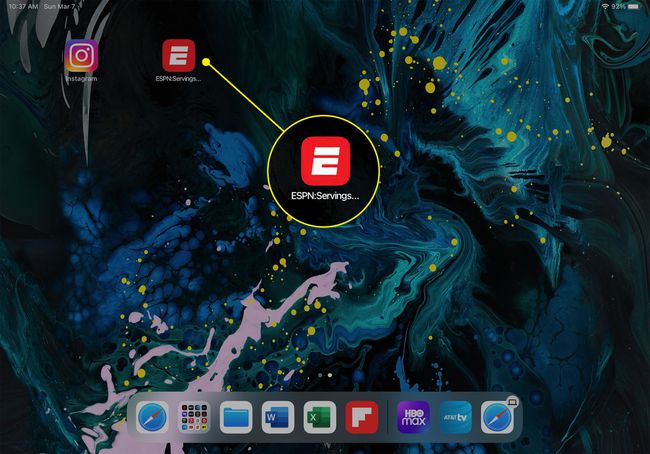
Kā iPad ierīcē iegūt pilnekrāna režīmu: video
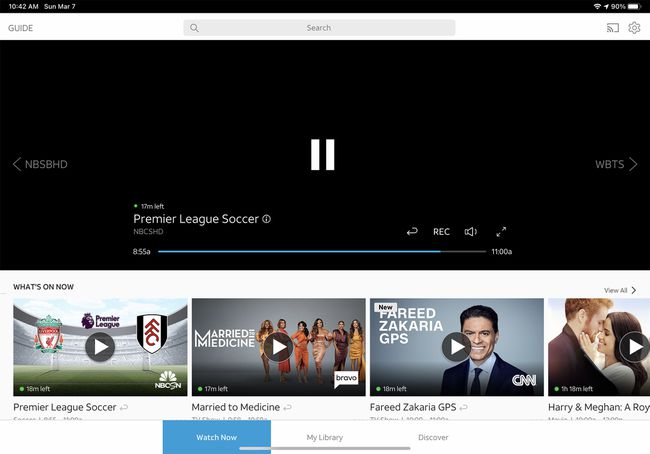
Vēl viens veids, kā iPad ierīcē iegūt pilnekrāna režīmu, ir video lietotnēs. Dažas video lietotnes piedāvā reālu pilnekrāna režīmu bez izvēļņu joslas augšpusē, savukārt citas saglabā izvēļņu joslu, bet citādi darbojas pilnekrāna režīmā. Lietotāji nevar kontrolēt, kurš ir kurš; tas ir atkarīgs no lietotnes izstrādātāja.
Neatkarīgi no tā, kuru video lietotni atbalsta, varat to skatīt pilnekrāna režīmā, pieskaroties ikonai, kas izskatās kā divas bultiņas, kas vērstas pretējos virzienos.
Ja skatāties video attēlu attēlā, pieskarieties labā stūra ikonai, kurā redzami divi kvadrāti ar vienu, kurā ir bultiņa.
